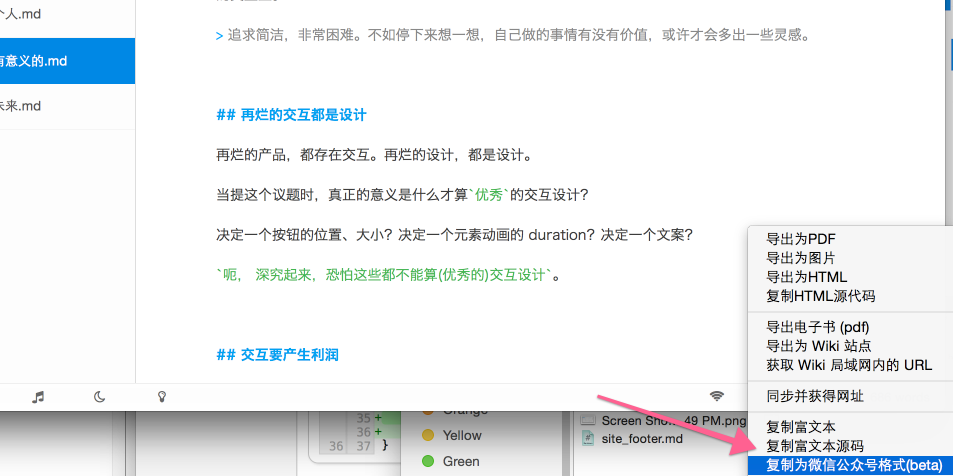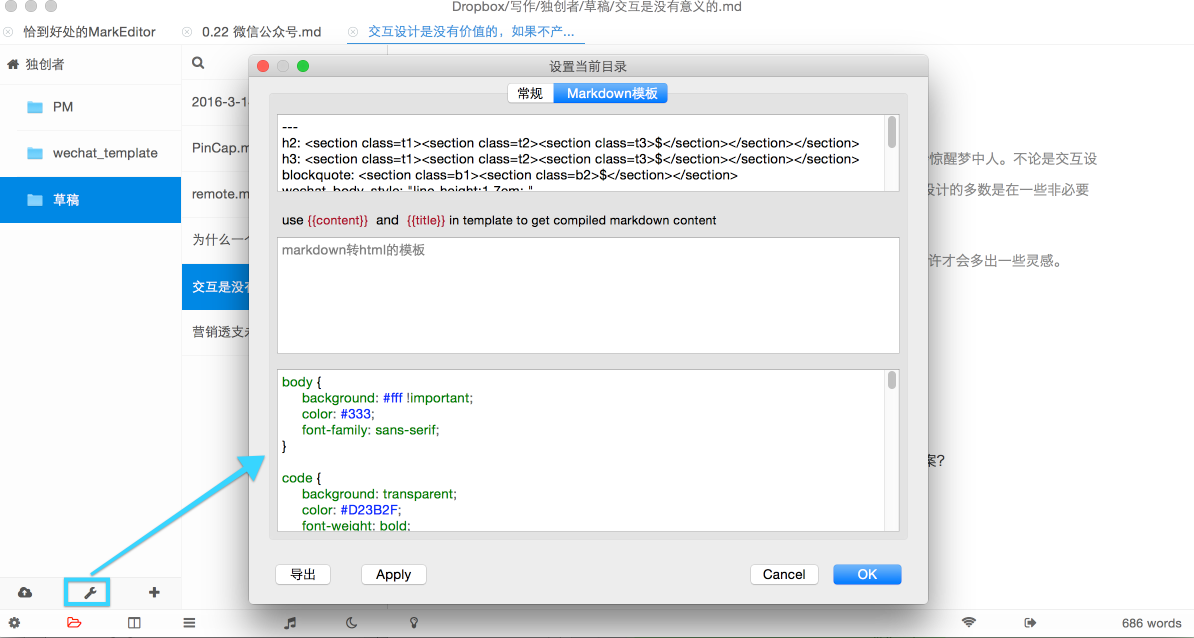微信公众号
如果在写作公众号,这是非常实用的功能。可以任何时候、任何地方,专注于写作,ME 则轻松帮你完成排版工作。
如何启用?
在底部栏的导出按钮中,有“复制为微信公众号格式”,获得内容后,直接在微信公众号的文章编辑窗口,粘贴到正文即可。
建议,可以关联七牛云,这样图片导出的时候是直接URL,如果图片本身并不是太大,一般微信公众号后台会自动保存并上传图片,而不需要再在后台里手工上传了。当然,图片也仍然可以上传到微信公众号后获得 URL,再用 Markdown 的插图语法。
如何自定义?
MarkEditor 内每个打开的文件夹,都是一个场景。
建议微信公众号的文章,统一放在一个目录内,并添加至工作目录中,以方便以后打开。
在左侧文件管理器的底部,有个“扳手”的设置图标,里面有针对 Markdown 相关的选项,比如 CSS 样式,以及 Markdown 的内容模板(可以自定义文章的底部、头部等内容)。
一些注意事项:
- 微信公众号内的 CSS 规则,不是所有都兼容了,需要自定义的话,调试会花一些时间。
- 背景色如果要用全白,防止被过滤,使用
#fefefe这个色值。 - padding 多数时候比 margin 会更容易其作用,后者很容易被过滤掉。
- section 这个标签的样式应用比较多,相对而言不怎么会被过滤掉。
- 以上是我们在调试过程中总结的小贴士,或许有更多微信公众号后台定义的隐藏 Tips 则要自己发现。而要完成一个排版模板,需要对 CSS 有一定的熟悉;如果实在不熟悉,让自己的朋友帮忙,导出配置后,你再自己导入回来即可。
- Markdown 内容模板中,可以 include 某个路径下的文章,如果需要在文章尾部添加固定内容的场景下,会非常有用。
关于图片的问题
1, 不关联七牛云、且不使用图床的图片URL,最终粘贴到公众号后台内容中的图片是无效的。
2,如果关联七牛云,请仔细参考帮助文档 。
3,请确保 域名 填入正确,并且是可访问的。
4,如果微信公众号本身提示复制图片失败,请重试。
5,如果图片过大,请先预处理压缩尺寸,以确保微信公众号后台能成功抓取图片。
快速演示
也可以下载wechat_styles.zip并解压,里面有三个微信公众号样式的 config 文件,可以随意拖入一个.config 后缀的到 MarkEditor,相应设置即会应用到当前打开的文件夹中 (仅限 Pro 版)。
其中,style3 有一个演示文本。
最终的效果可以在手机上查看: https://mp.weixin.qq.com/s?__biz=MzA4NzY4OTU1OQ==&mid=2652295085&idx=1&sn=bc31872aefdc0fc1ab86f68a979ab603&scene=1
[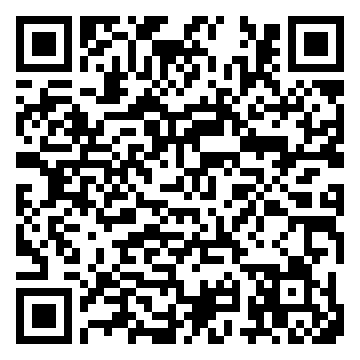 ]
]
其它说明
一、微信公众号格式导出,主要逻辑是产生一个富文本格式的内容,粘贴到微信公众号的后台,其后台会自动处理格式,有图片的也会尝试提取,这意味着:
1,需要微信公众号后台本身的支持,这是有潜在可能产生变动的;
2,需要浏览器的(粘贴板格式)支持,比如使用 Chrome、Safari、FireFox 可能在不同电脑上不一定全部能起作用;
3,如果涉及到图片,需要关联七牛云,并且配置了正确的域名;或者直接使用图床。
二、不要因为单纯这个功能而购买 MarkEditor,非常非常不建议!